Het effectief beheren van uw partities op de harde schijf is een belangrijk aspect van het bezitten van een pc, omdat mensen hierdoor gegevens kunnen scheiden op basis van categorieën. U kunt bijvoorbeeld uw multimediabestanden (films, muziek enz.) Op de ene partitie bewaren, uw werkmappen op een andere, terwijl uw programma's enz. Op uw systeemschijf kunnen worden geïnstalleerd. Als u een krachtige gebruiker bent en uw pc gebruikt om te dubbelen of driemaal op te starten in verschillende besturingssystemen, weet u al dat het onmogelijk is zonder uw SSD of HDD in kleinere partities te verdelen. Daarom hebben we een lijst samengesteld met de beste gratis partitiesoftware voor Windows en Linux om u te helpen uw harde schijfpartities effectief te beheren in 2020.
Beste gratis partitiebeheersoftware in 2020
1. EaseUS Partition Master
EaseUS is een van de allerbeste gratis partitiesoftware op de markt vandaag. Het biedt een groot aantal opties voor de gebruiker, waaronder creëren, formatteren, vergroten of verkleinen, verplaatsen, splitsen, samenvoegen, kopiëren, wissen, controleren en verkennen. De reden dat het op nummer één staat, is omdat het niet alleen precies werkt zoals geadverteerd, maar ook een aantal extra functies bevat, zoals een optie voor het herstellen van partities herstel verloren of verwijderde partities. Het stelt gebruikers ook in staat om te converteren van FAT naar NTFS, primair naar logisch en vice versa. Het beste gedeelte? Het is allemaal inbegrepen in de gratis versie.
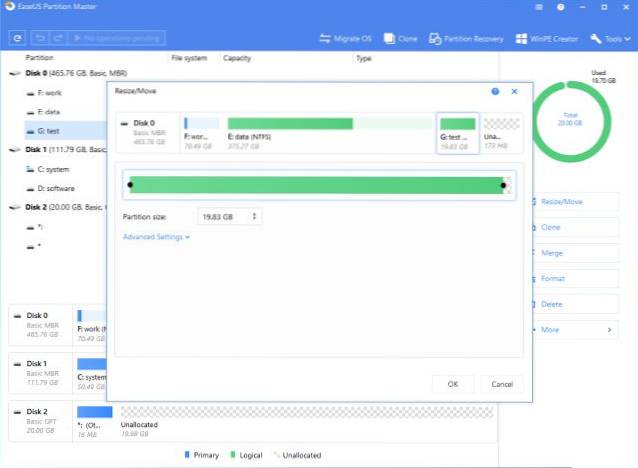
Ik heb zelf EaseUS Partition Manager zelf gebruikt om mijn harde schijven en SSD's een aantal jaren te partitioneren, en dat heb ik ook gedaan vond de GUI extreem intuïtief, en het programma zelf is ook buitengewoon gemakkelijk te gebruiken voor iedereen met een flauw idee van wat ze willen doen. Terwijl de gratis versie biedt een uitgebreide reeks functies, u moet upgraden naar de 'Pro'-versie als u uw besturingssysteem naar een nieuwe HDD of SSD wilt migreren. Het programma is alleen beschikbaar op Windows en is compatibel met elke versie van XP tot Windows 10.
Downloaden: (Gratis, $ 39,95)
Platform: ramen
2. AOMEI Partition Assistant
AOMEI Partition Assistant is beschikbaar als gratis download zonder veel beperkingen, wat betekent u kunt het zowel voor persoonlijk als commercieel gebruik gebruiken. Het biedt een breed scala aan functies en opties voor zijn gebruikers, waaronder het vergroten of verkleinen, samenvoegen, maken, formatteren, splitsen, kopiëren en herstellen van partities. U kunt het bestandssysteem ook converteren van FAT naar NTFS en vice versa zonder dat er gegevens verloren gaan in de betreffende schijfvolumes. Met het programma kan de MBR ook helemaal opnieuw worden opgebouwd.
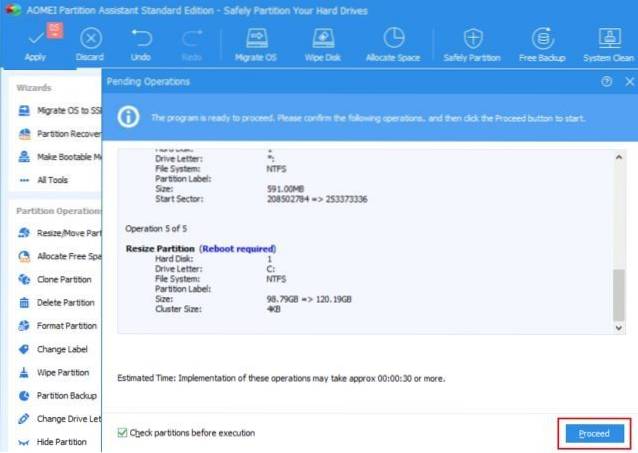
Zoals te verwachten is met de meeste van deze zogenaamde 'freemium'-software, zijn enkele van de belangrijkste functies van AOMEI Partition Assistant verborgen achter een betaalmuur, inclusief de mogelijkheid om het besturingssysteem naar een andere HDD of SSD te migreren en om tussen primaire en logische partities. De software kan ook worden gebruikt voor maak een opstartbare Windows-schijf of flashstation. Met de naam Windows PE Builder kunt u partities instellen, zelfs zonder dat er een besturingssysteem is geïnstalleerd.
Downloaden: (Gratis, $ 49,95)
Platform: ramen
3. MiniTool Partion Wizard 12
MiniTool Partition Wizard is nog een ander gratis programma voor partitiemanager dat gratis beschikbaar is, maar wat betreft zijn functies behoorlijk krachtig is. Zoals je zou verwachten van de meeste partitiebeheerprogramma's, kan de gratis versie van MiniTool verwijderde partities maken, vergroten of verkleinen, verplaatsen, verwijderen, formatteren, verbergen, zichtbaar maken, splitsen, samenvoegen, kopiëren, klonen en zelfs herstellen. Wat meer is, het programma stelt gebruikers ook in staat bouw de MBR-tabel opnieuw op en converteer het bestandssysteem van FAT naar NTFS en vice versa.
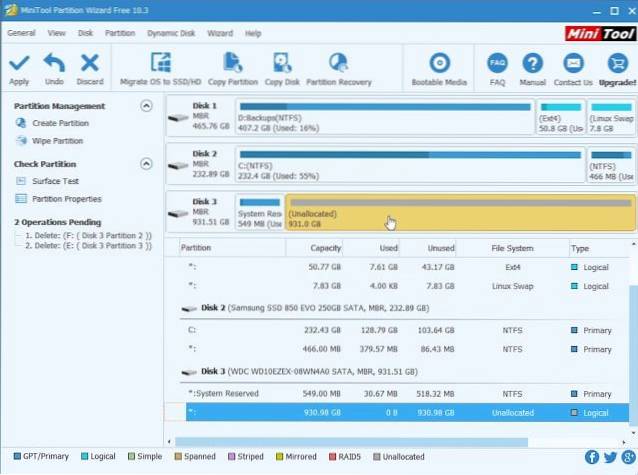
MiniTool is een van de snelste programma's in zijn categorie en, ondersteunt RAID-schijven, externe USB-schijven en zelfs FireWire-schijven. De nieuwste versie van MinitTool, de V11.5, wordt geleverd met de uitstekende nieuwe functies, waaronder Data Recovery, Disk Benchmark, Space Analyzer, samen met enkele bugfixes die het nog beter maken. Met de functie Schijfbenchmark kunnen gebruikers de lees- en schrijfsnelheden meten onder verschillende scenario's voor schijftoegang, zoals sequentieel en willekeurig. De De functie Space Analyzer is geweldig om erachter te komen wat ruimte op uw systeem inneemt zodat u onnodige bestanden kunt verwijderen om wat opslagruimte vrij te maken. Ten slotte voegt de nieuwe V11.5 ook ondersteuning toe voor twee nieuwe talen; Koreaans en Italiaans.
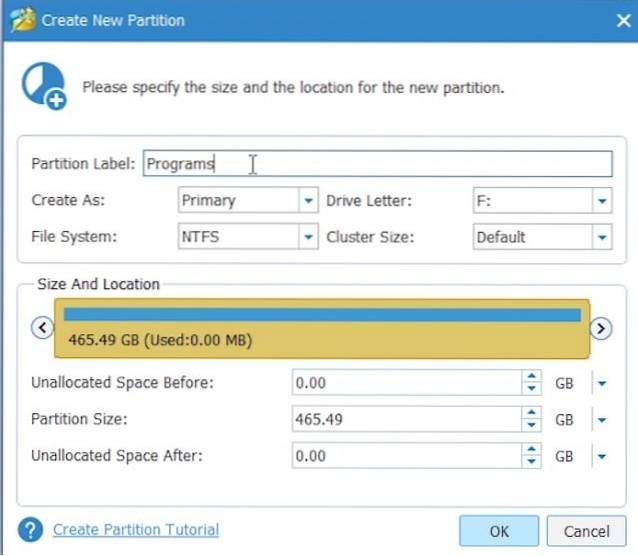
Het programma is ook compatibel met Linux ext2 / ext3-bestandstypen. Er is ook een optioneel "Verbeterde gegevensbeschermingsmodus" die u kunt inschakelen terwijl u uw schijfpartities wijzigt om de gegevens in die partities te beschermen in geval van een stroomstoring tijdens een bewerking. Net als EaseUS biedt MiniTool ook de OS-migratiefunctie, maar alleen in de Pro-versie (en hoger) die begint bij $ 39.
Downloaden: (Gratis, $ 39,00)
Platform: ramen
4. Paragon Partitiebeheer
Net als de meeste andere programma's op de lijst, stelt Paragon Partition Manager gebruikers ook in staat om partities te maken, formatteren, vergroten / verkleinen, verwijderen, verbergen en kopiëren. Het stelt gebruikers ook in staat om converteer het type schijfpartitie van MBR naar GPT en vice versa. Hoewel de gratis versie van Paragon Partition Master een uitgebreide lijst met functies biedt, moet u de Pro-versie kopen als u extra functies wilt, zoals partities samenvoegen, NTFS naar FAT32 converteren, de clustergrootte wijzigen en de dynamische schijf converteren naar standaard.
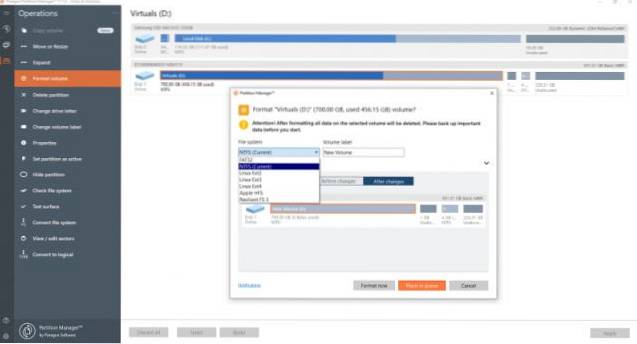
Paragon Partition Magic ondersteunt ook GPT / UEFI-configuraties en werkt met het HFS + -bestandssysteem van Apple. Hoewel we de betaalde versie van de software niet hebben uitgecheckt, is de gratis versie niet zo rijk aan functies als sommige van de bovengenoemde opties. Natuurlijk, het klaart de klus snel en effectief, maar tenzij je bereid bent te betalen voor de premium-versies, mis je een paar functies die je anders zou krijgen in sommige van de andere gratis programma's op de lijst.
Downloaden: (Gratis, $ 39,95)
Platform: ramen
5. GParted
GParted is een krachtige, gratis en open-source (FOSS) partitie-editor voor Linux-gebaseerde systemen, maar kan ook worden gebruikt op Macs of Windows-pc's door op te starten vanaf GParted Live. Met de software kunnen gebruikers niet alleen partities op een harde schijf maken, vergroten of verkleinen, verwijderen, verplaatsen en kopiëren, maar ook naar maak een partitietabel en schakel partitievlaggen in of uit. Zoals verwacht van een programma dat bedoeld is om op Linux te draaien, ondersteunt GParted ext2, ext3 en ext4 naast NTFS, FAT16, FAT32 en vele andere bestandssystemen.
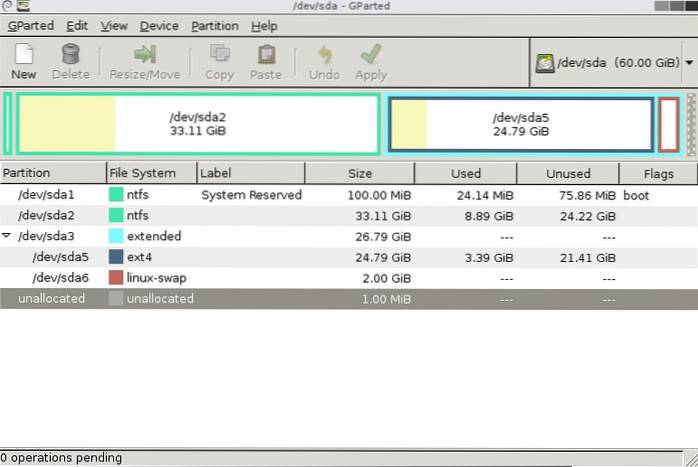
Als u zich zorgen maakt over het gebruik van een app die bedoeld is voor op Linux gebaseerde systemen om uw NTFS-partities te beheren, doe dat dan niet. Het programma werkt erg goed met NTFS vanwege het Linux NTFS-3G NTFS-bestandssysteemstuurprogramma waarmee programma's zoals GParted met Windows-volumes kunnen werken zonder enig gegevensverlies. Omdat het een FOSS-software is, is het dat ook volledig gratis, ongeacht uw gebruikssituatie. Als u echter een beginneling bent op het gebied van schijfbeheer, vindt u de gebruikersinterface mogelijk niet zo intuïtief als de commerciële oplossingen die in deze lijst worden genoemd.
Downloaden: (Vrij)
Platform: Linux
6. Macrorit-schijfpartitie-expert
Macrorit Disk Partition Expert is verreweg het gemakkelijkst te gebruiken in vergelijking met de rest van de programma's op deze lijst. Hoewel het gebruikers de gebruikelijke functies biedt die van standaard schijfbeheerprogramma's worden verwacht, bevat het ook een paar functies die iets minder vaak voorkomen. Ten eerste, het biedt een draagbare versie, zodat u het daadwerkelijk kunt gebruiken zonder het op uw pc te hoeven installeren. ten tweede, het programma past de wijzigingen eerst virtueel toe om u hun effecten te laten zien voordat u echt doorgaat met de veranderingen. Je moet op de 'Commit'-knop drukken om de actie daadwerkelijk door te voeren als je eenmaal tevreden bent met wat je ziet. Net als MiniTool Partition Wizard heeft Macrorit ook "Uitschakelbeveiliging en gegevensherstel bij rampen", die gegevensverlies voorkomt in geval van stroomuitval tijdens het partitioneren / samenvoegen / verwijderen of enig ander proces.
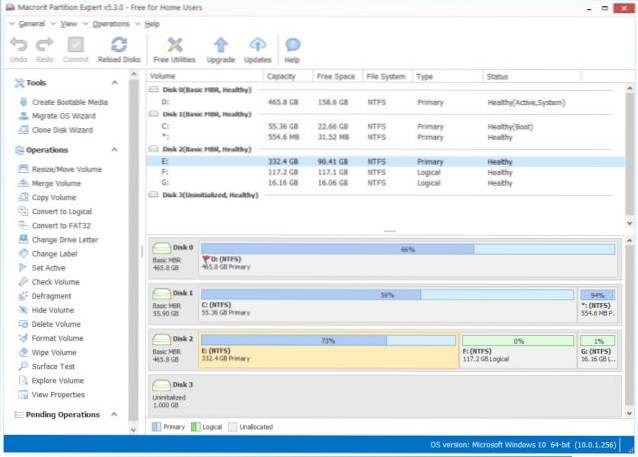
Voor al zijn innovatieve eigenschappen, Macrorit mist een paar belangrijke features die kan worden gevonden op sommige van de andere software die op deze lijst wordt vermeld. Een van de belangrijkste functies die de software mist, is de mogelijkheid om het besturingssysteem te migreren. Hoewel het niet echt een probleem is als u de gratis versie van het programma wilt gebruiken (omdat geen van de anderen het ook in hun gratis edities aanbiedt), als u een volledige suite wilt en er klaar voor bent om ervoor te betalen , er zijn andere, meer functierijke opties beschikbaar op de markt, hoewel ze iets meer kosten dan deze.
Downloaden: (Gratis, $ 29,99)
Platform: ramen
7. Acronis Disk Director
Acronis Disk Director is een van de meest geavanceerde software voor partitiebeheer voor Windows, maar het heeft een eenvoudige en gebruiksvriendelijke interface. Het biedt een reeks functies die u zou verwachten van schijfbeheersoftware boordevol functies. Om er maar een paar te noemen: u kunt partities op de harde schijf maken, samenvoegen, splitsen, vergroten of verkleinen, formatteren en activeren zonder de gegevens te verliezen. Het beste van Acronis Disk Director is dat u kunt uw gegevens migreren van HDD naar SSD door de schijf in hetzelfde formaat en partitieschema te klonen. Om nog maar te zwijgen, het verplaatst ook uw oude MBR-tabel naadloos.
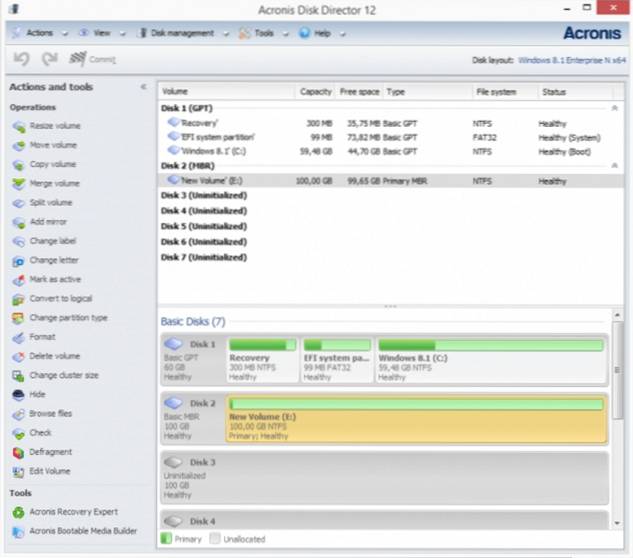
En net als andere partitiebeheerders kunt u verloren of verwijderde gegevenspartities herstellen, voor het geval uw computer niet opstart. Houd er echter rekening mee dat Acronis Disk Director een partitiebeheerder is die alleen betaald kan worden en dat er geen gratis versie beschikbaar is. Maar Acronis biedt een proefperiode van 30 dagen wat voldoende lijkt om de schijfpartities te organiseren en de harde schijf in het algemeen te beheren. Als u zonder beperkingen voor de premium-versie wilt gaan, kunt u de premium-versie krijgen tegen een eenmalige vergoeding van $ 49,99. Wat betreft de compatibiliteit biedt Acronis Disk Director ondersteuning voor Windows XP, Vista, 7, 8, 8.1 en 10.
Downloaden: (Gratis proefperiode van 30 dagen, $ 49,99)
Platform: ramen
8. Leuke partitiebeheerder
Net als GParted is Cute Partition Manager een klein maar krachtig hulpprogramma voor het beheren van schijfpartities. De partitiesoftware is echter niet voor iedereen, ondanks dat de software gratis beschikbaar is. Het heeft een oude interface die live kan worden opgestart via een USB-drive om de partities te beheren. Jij kan het bestandssysteem wijzigen, een schijfpartitie maken, schijven verwijderen, en veel meer. Maar je zult aan een shell-interface moeten werken met alleen het toetsenbord, omdat het geen muisondersteuning heeft. Dat gezegd hebbende, kunt u Windows-bestandssystemen zoals NTFS en FAT beheren en converteren zonder enig gegevensverlies.
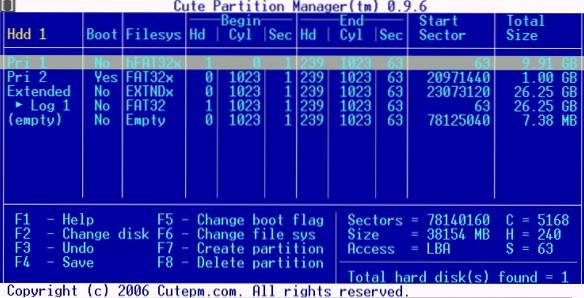
Afgezien daarvan, omdat het een partitiemanager is bedoeld voor gevorderde gebruikers, kunt u dit ook handmatig doen verander de opstartvlag binnen het masteropstartrecord (MBR) -tabel. Het zal u helpen het besturingssysteem aan te geven vanaf welke partitie u wilt opstarten. Al met al is Cute Partition Manager gratis en krachtige partitiesoftware voor Windows-computers en je kunt het gebruiken als je de expertise hebt om met een opstartbaar programma om te gaan.
Downloaden: (Vrij)
Platform: ramen
9. Active @ Partitiebeheer
Als u op zoek bent naar volledig gratis software voor partitiebeheer in een bruikbare GUI-interface, dan kan Active @ Partition Manager een grote hulp zijn. Hiermee kunt u harde schijven en logische partities beheren zonder enige functiebeperkingen. U kunt de partitie maken, verwijderen, formatteren, vergroten of verkleinen, en een naam geven aan de partitie, etc. snel en zonder dat de computer opnieuw moet worden opgestart. Verder kunt u een lange lijst met bestandssystemen organiseren en beheren, waaronder FAT, NTFS, exFAT, Ext2 / Ext3 / Ext4 en meer.
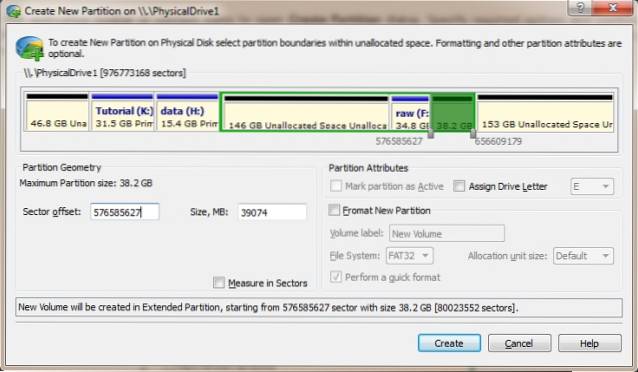
Het beste van Active @ Partition Manager is dat u de MBR-tabel kunt bewerken en het opstartvolume kunt wijzigen. Om nog maar te zwijgen, als u overstapt naar Windows 10, u kunt het MBR-partitieschema converteren naar GPT, de nieuwe partitiestijl op UEFI-firmware. Wat meer is, als er enige schade is aan de logische schijven of de partitie-indeling, kan Active @ Partition Manager de wijzigingen onmiddellijk ongedaan maken en uw computer herstellen naar de vroegere werkende staat. Dus met alle punten in gedachten, lijkt Active @ Partition Manager een capabele partitiesoftware en je moet het zeker eens proberen.
Downloaden: (Vrij)
Platform: ramen
10. Windows Schijfbeheer
Veel mensen realiseren zich dit niet, maar Windows wordt al geleverd met een ingebouwd schijfbeheerprogramma genaamd "Schijfbeheer". De tool is toegankelijk via de 'diskmgmt.msc' commando of door te zoeken naar 'Schijfbeheer' in het zoekpaneel van het menu Start, en geeft gebruikers nogal wat opties om harde schijven en de volumes of partities die ze bevatten te beheren. Gebruikers kunnen schijven initialiseren, volumes maken, stationsletters toewijzen en stations formatteren met het hulpprogramma. Zoals te verwachten is, ondersteunt het zowel FAT- als NTFS-bestandssystemen en kan het partities uitbreiden, verkleinen, samenvoegen of zelfs verwijderen.
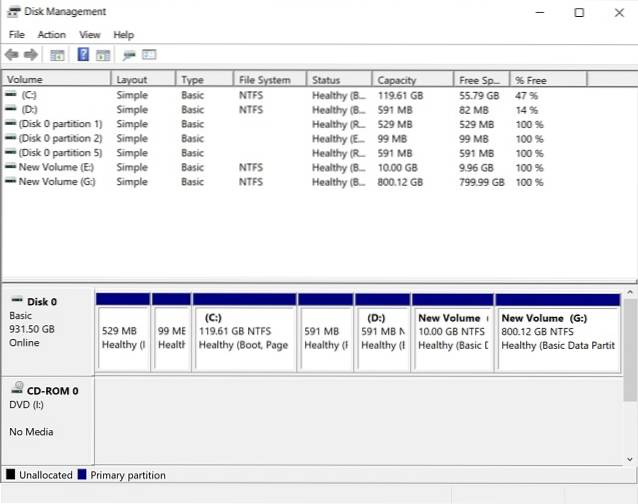
Microsoft introduceerde het hulpprogramma voor schijfbeheer voor het eerst in Windows 2000 en het is te vinden in alle volgende Windows-edities tot en met Windows 10. Hoewel de eerste versies van het programma vrij beperkt waren in wat ze konden doen, Microsoft heeft een aantal nieuwe features toegevoegd aan het hulpprogramma in de loop van de tijd, en het is nu een behoorlijk capabel hulpprogramma voor schijfbeheer. Het is echter nog steeds mist veel van de essentiële functies dat de meeste gratis programma's van derden worden geleverd, maar als u op zoek bent naar iets heel eenvoudigs, is de kans groot dat het ingebouwde Windows-hulpprogramma voldoende is voor uw behoeften.
Beste partitiebeheersoftware voor uw computer
Zoals je in onze bovenstaande lijst kunt zien, is er een hele reeks programma's om partities op de harde schijf te beheren, en de meeste bieden een zeer vergelijkbare reeks functies. Hoewel de betaalde versies worden geleverd met extra toeters en bellen, zouden de gratis edities het voor de meeste gebruikers prima moeten doen. Al deze partitiemanagers zorgen ervoor dat u geen bestanden kwijtraakt. Het maken van een back-up heeft echter altijd de voorkeur voordat u iets doet.
Dus, gebruikt u een van de bovenstaande software om uw HDD- of SSD-partities te beheren, of wilt u iets anders aanbevelen dat meer functies biedt in de gratis versie? Laat het ons weten door uw mening achter te laten in het commentaargedeelte hieronder, want we horen graag van u.
 Gadgetshowto
Gadgetshowto



